标签:定义 回退 enter port 查看 新手 自己 自我 直接
eclipse和idea的快捷键比较及idea如何调节eclipse的快捷键| 功能 | IDEA | Eclipse |
|---|---|---|
| 查看变量类型 | Alt += | |
| 跳到定义 | Ctrl+鼠标左键 | Ctrl+鼠标左键 |
| 回退/前进 | Alt+左右方向键 | Alt+左右方向键 |
| 查看方法被调用的位置 | Ctrl+Shift+G | |
| 查看一个类的纲要 | Ctrl+O | |
| 自我修复 | Alt+Enter | |
| 重命名 | Shift+F6 | Alt+Shift+R |
| 快速修复 | Ctrl+1 | |
| 回到最后一次编辑的位置 | Ctrl+Q | |
| 选择单词 | Ctrl+Shift+左右方向键 | |
| 删除当前行 | Ctrl+Y | Ctrl+D |
| 复制当前行 | Ctrl+D | |
| 上移(下移)当前行 | Shift+Alt+UP(Down) | Alt+上下方向键 |
| 另起当前的下一行 | Shift+Enter | Shift+Enter |
| 格式化代码 | Ctrl+Alt+L | Ctrl+Shift+F |
| 优化import | Ctrl+Alt+O | Ctrl+Shift+O |
| 注释当前行 | Ctrl+/ | Ctrl+/ |
| 添加注释 | Alt+Shift+J | |
| get set 构造方法 | Alt+Shift+S | |
| 自动补全 | Alt+/ | |
| 弹出source菜单 | Alt+Shift+S | |
| 快捷键一览 | Ctrl+Shift+L |
虽然我们知道了eclipse和idea的快捷键的区别,但是还有很多小伙伴还是用习惯了eclipse的风格,感觉idea的快捷键习惯用不惯,但又必须使用idea的软件,这个时候肯定很着急;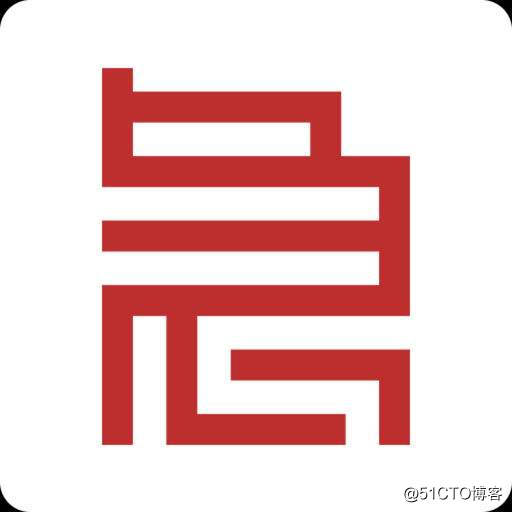
但是既然来到了这里,那么就
下面就来一看看如何将快捷键快速地切换成Eclipse常用的快捷键,也是如何设置idea的快捷键风格:
打开idea-->点击任务栏的“File”-->在下拉框中选择“Settings”,如图: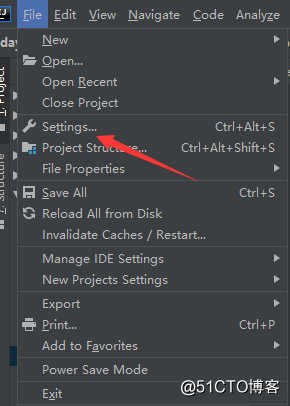
之后会打开Setting窗体,在弹出的Setting窗体的左侧栏中选择“Keymap”-->在后侧的Keymaps的下拉列表中选择“Eclipse”或是自己熟悉喜欢的风格,点击“Apply”-->点击“OK”即可,如图: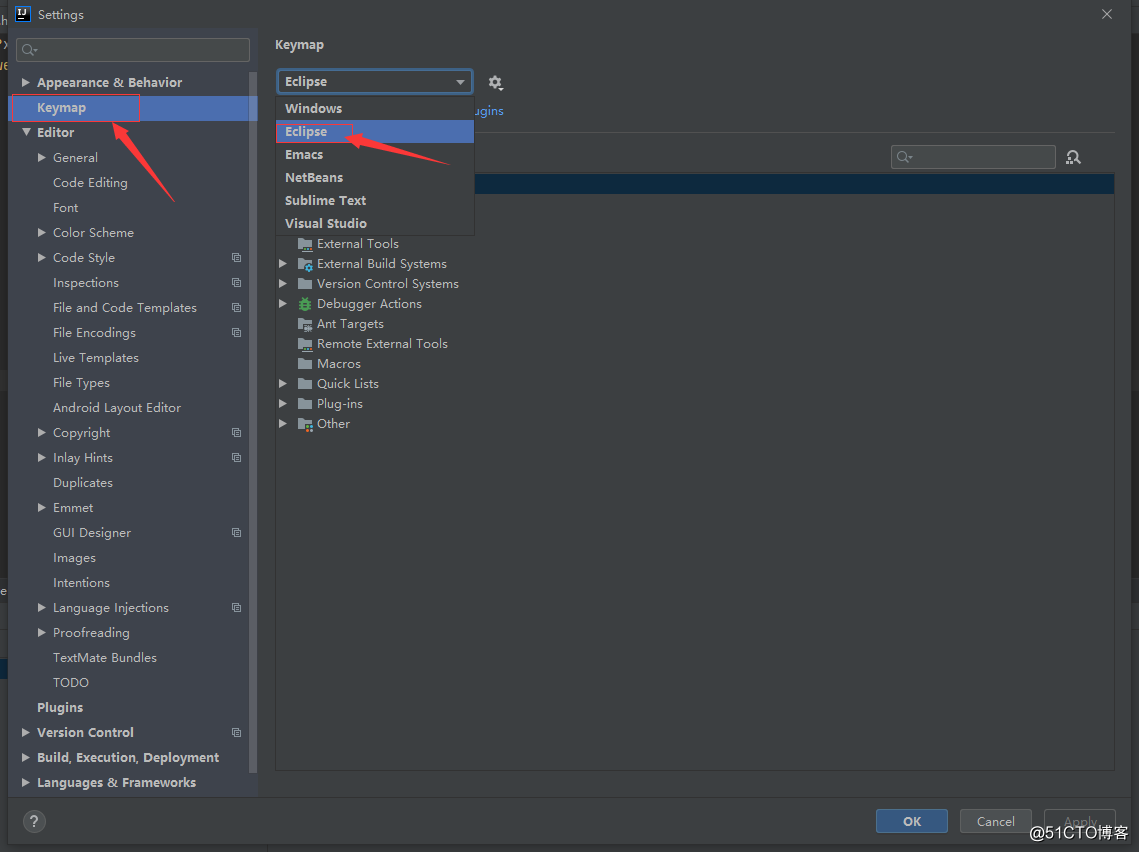
这样就可以简单快速地切换成自己熟悉的快捷键风格了,欣喜吧。
eclipse和idea的快捷键比较及idea如何调节eclipse的快捷键
标签:定义 回退 enter port 查看 新手 自己 自我 直接
原文地址:https://blog.51cto.com/14954398/2542792